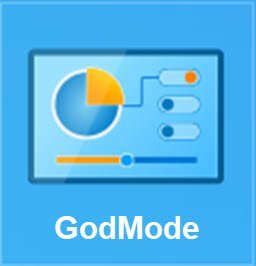Windows 10’da GodMode nedir?
Windows 10’daki genişletilmiş olan GodMode, tüm ayarlara düzenli bir şekilde erişim yapılabilmesini sağlar.
Yazışmalarda görüldüğü gibi, Windows 10’da GodMode’u etkinleştirmek son derece kolaydır.
Windows 10 gizli özellikleri bir sürü içerir ve bunlardan biri ünlü GodMode ise, artı gelişmiş versiyonu GodMode.
Bu, arama çabalarınızı kolaylaştıran kapsamlı bir şekilde gruplandırılmış birçok gelişmiş araç ve ayardan oluşan bir settir.
Hem GodMode’u hem de sürümü çok kolay bir şekilde etkinleştirebilirsiniz. Ve bu yazıda size bunu nasıl yapacağınızı göstereceğiz.
Windows 10’da GodMode nedir?

- GodMode hakkındaki bilgiler
GodMode aslında bir Windows modu veya buna benzer bir şey değildir. Aslında tüm Windows ince ayarlarını, ayarlarını ve seçeneklerini tek bir yerde içeren özel bir klasördür.
GodMode, Windows’un önceki sürümlerinde mevcuttu ve neyse ki, Windows 10’a da yolunu buldu.
- GodMode’u nasıl etkinleştiririm?
- Dosya gezgini açın, Görünüm sekmesine gidin ve Dosya adı uzantıları ve Dosya adlarını kontrol edin.
- Şimdi Masaüstüne gidin, herhangi bir yere sağ tıklayın ve Yeni> Klasöre gidin.
- Yeni GodMode klasörünü yeniden adlandırın. {ED7BA470-8E54-465E-825C-99712043E01C}.
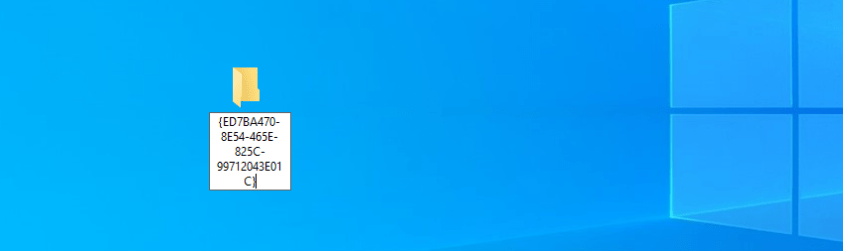
4.Simge hemen değişecek ve klasöre erişmek için simgesine çift tıklayabilirsiniz.
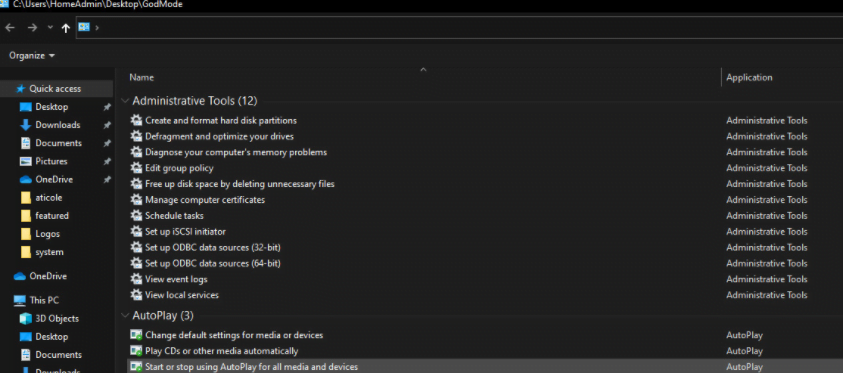
Masaüstünüzdeki GodMode klasörü, ekranı ayarlama, kullanıcı hesabını yönetme, sistem bilgilerine erişme gibi yüzlerce gelişmiş ve temel Windows ayarına erişmenizi sağlar.
Her şey kategoriye göre düzenlendiği için çok sayıda seçenek arasında kolayca gezinebilirsiniz.
Aslında GodMode klasörünü adlandırmanız gerekmez, bu klasörü yeniden adlandırırken önemli olan parantez içindeki koddur.
Örneğin, klasörünüzü AllSettings olarak adlandırabilirsiniz. {ED7BA470-8E54-465E-825C-99712043E01C} ve AllSettings olarak adlandırılacaktır.
GodMode’u etkinleştirme
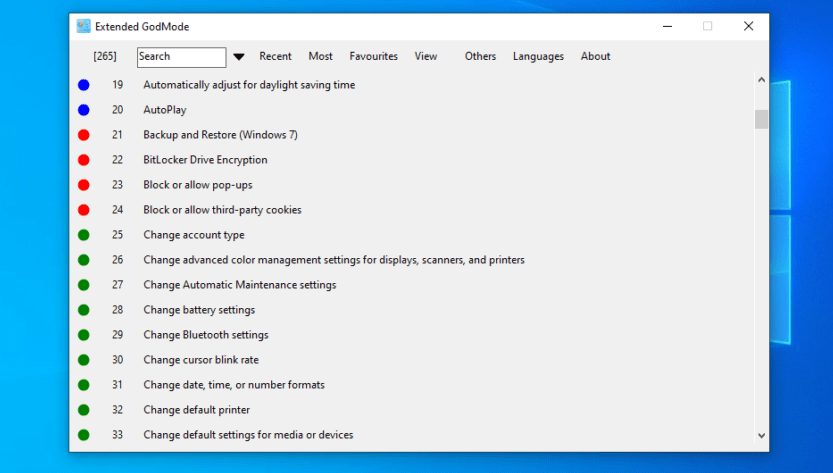
İlk olarak, GodMode’u indirin. (Aracın hem 64 hem de 32 bit sürümünü bulacağınızı unutmayın).
Klasik GodMode’u zaten biliyorsanız, aşağıdakileri eklediğini göreceksiniz:
- Özellik veya öğe adına göre hızlı arama
- En yeni öğelere hızlı erişim
- En çok kullanılan uygulamalara hızlı erişim
- Denetim Masası ve Yönetici Araçları öğelerinin entegrasyonu (devre dışı bırakılabilir)
- Görünüm seçenekleri
Daha önce de belirtildiği gibi, GodMode Windows’un önceki sürümlerinde tanıtıldı, bu nedenle bu numarayı Windows 8 veya Windows 7’de gerçekleştirmek, söz konusu klasörü masaüstünüze de yerleştirecektir.